卸载:
安装新版本前,请先查看系统是否已经自带了 MariaDB 或者 MySQL 。如果已经自带了数据库,请先卸载:
查询系统是否自带了 MariaDB : [root@host ~]# rpm -qa|grep mariadb mariadb-libs-5.5.44-2.el7.centos.x86_64 [root@host ~]# 卸载 RPM 包的命令: [root@host ~]# rpm -e --nodeps mariadb-libs-5.5.44-2.el7.centos.x86_64 查询系统是否自带了 MySQL : [root@host ~]# rpm -qa|grep mysql ...... 卸载 RPM 包的命令: [root@host ~]# rpm -e --nodeps ......
安装:
1、配置 yum 源,在 MySQL 官网中下载 yum 源 RPM 安装包:
https://dev.mysql.com/downloads/repo/yum/
如下图所示,如果是 CentOS Linux 7 请选择 “ Red Hat Enterprise Linux 7 / Oracle Linux 7 (Architecture Independent), RPM Package ” ,如果是 CentOS Linux 6 请选择 “ Red Hat Enterprise Linux 6 / Oracle Linux 6 (Architecture Independent), RPM Package ” :
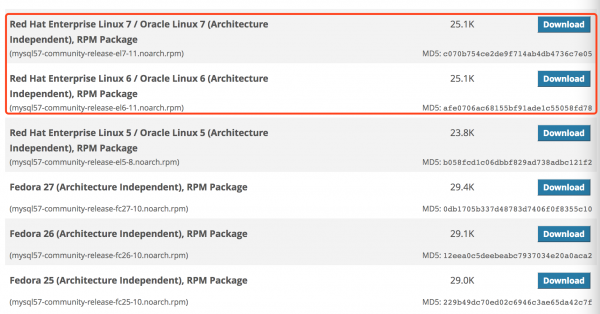
2、下载回本地后,通过 FTP 上传至 CentOS ,Ricky 个人是喜欢上传到 /tmp 目录下;或者获取到下载链接后,通过 wget 命令来下载:
[root@host ~]# yum -y install wget # 如果已经安装过,可忽略这步 [root@host ~]# cd /tmp [root@host tmp]# wget http://dev.mysql.com/get/mysql57-community-release-el7-11.noarch.rpm
3、进入 /tmp 目录,运行下面的命令安装即可:
[root@host tmp]# yum localinstall mysql57-community-release-el7-11.noarch.rpm
4、检查 MySQL 源是否安装成功:
[root@host tmp]# yum repolist enabled | grep "mysql.*-community.*"

如上图所示,已经安装成功。
5、可以修改 vi /etc/yum.repos.d/mysql-community.repo 源,改变默认安装的 MySQL 版本。比如要安装 5.6 的版本,将 5.7 源的 enabled=1 改成 enabled=0 。然后再将 5.6 源的 enabled=0 改成 enabled=1 即可。改完之后的效果如下图所示:
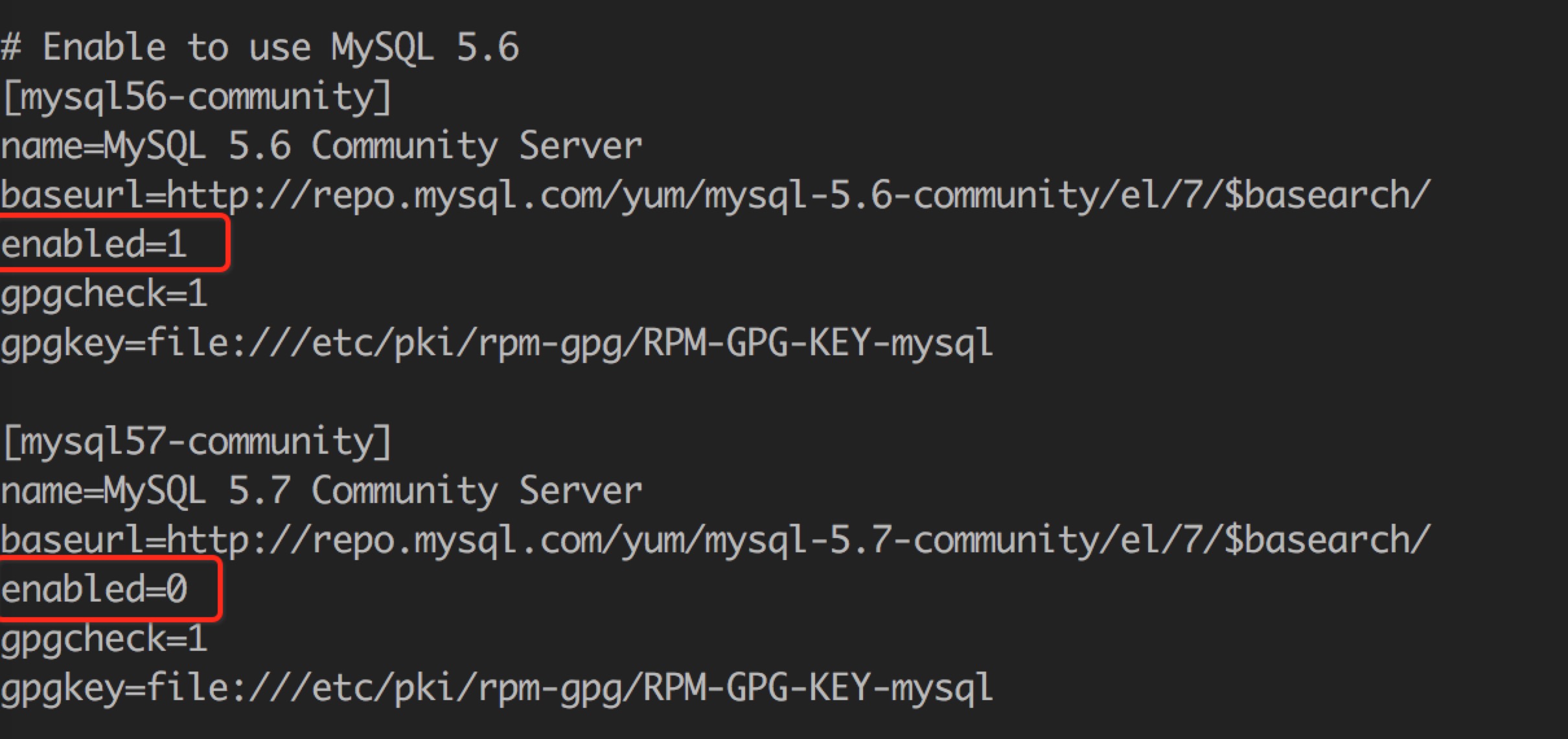
6、安装 MySQL:
[root@host tmp]# yum install mysql-community-server
7、启动 MySQL 服务:
[root@host tmp]# systemctl start mysqld # CentOS 7 下启动 MySQL 服务 [root@host tmp]# systemctl status mysqld # CentOS 7 下查看 MySQL 服务的状态 [root@host tmp]# service mysqld start # CentOS 6 下启动 MySQL 服务 [root@host tmp]# service mysqld status # CentOS 6 下查看 MySQL 服务的状态
8、设置开机自启动:
CentOS 7 下: [root@host tmp]# systemctl enable mysqld [root@host tmp]# systemctl daemon-reload CentOS 6 下: (1)给 rc.local 文件添加可执行权限: [root@host tmp]# chmod +x /etc/rc.d/rc.local [root@host tmp]# chmod +x /etc/rc.local (2)把 MySQL 的启动命令添加到开机自启动: [root@host tmp]# echo "service mysqld start" >> /etc/rc.local
至此,安装完成。
默认路径:
配置文件:/etc/my.cnf
日志文件:/var/log//var/log/mysqld.log
服务启动脚本:/usr/lib/systemd/system/mysqld.service
socket 文件:/var/run/mysqld/mysqld.pid
配置:
1、修改 root 本地登录密码:
MySQL 安装完成之后,在 /var/log/mysqld.log 文件中给 root 生成了一个默认密码。通过下面的方式找到 root 默认密码,然后登录 MySQL 进行修改:
[root@host ~]# grep 'temporary password' /var/log/mysqld.log

使用默认 root 密码登录 MySQL 并修改 root 密码:
[root@host ~]# mysql -uroot -p mysql> ALTER USER 'root'@'localhost' IDENTIFIED BY 'NewPassword';
或者:
mysql> set password for 'root'@'localhost'=password('NewPassword');
注意:MySQL 5.7 默认安装了密码安全检查插件( validate_password ),默认密码检查策略要求密码必须包含:大小写字母、数字和特殊符号,并且长度不能少于 8 位。否则会提示 ERROR 1819 (HY000): Your password does not satisfy the current policy requirements 错误,如下图所示:

2、查看密码策略:
通过 MySQL 环境变量可以查看密码策略的相关信息:
mysql> show variables like '%password%';
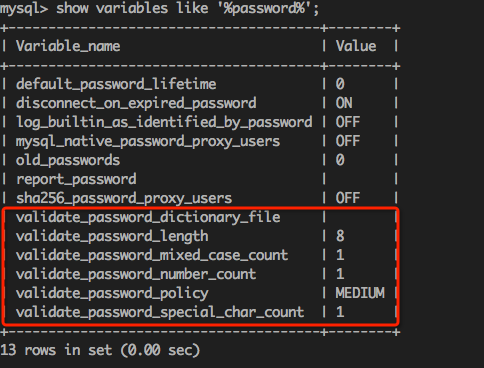
- validate_password_policy:密码策略,默认为 MEDIUM 策略
- validate_password_dictionary_file:密码策略文件,策略为 STRONG 才需要
- validate_password_length:密码最少长度
- validate_password_mixed_case_count:大小写字符长度,至少 1 个
- validate_password_number_count :数字至少 1 个
- validate_password_special_char_count:特殊字符至少 1 个
上述参数是默认策略 MEDIUM 的密码检查规则。
共有以下几种密码策略:
| 策略 | 检查规则 |
| 0 or LOW | Length |
| 1 or MEDIUM | Length; numeric, lowercase/uppercase, and special characters |
| 2 or STRONG | Length; numeric, lowercase/uppercase, and special characters; dictionary file |
MySQL 官网密码策略详细说明:http://dev.mysql.com/doc/refman/5.7/en/validate-password-options-variables.html#sysvar_validate_password_policy
3、修改密码策略:
在 /etc/my.cnf 文件添加 validate_password_policy 配置,指定密码策略:
# 选择 0( LOW ),1( MEDIUM ),2( STRONG )其中一种,选择 2 需要提供密码字典文件 validate_password_policy=0
如果不需要密码策略,添加 my.cnf 文件中添加如下配置禁用即可:
validate_password = off
重新启动 MySQL 服务使配置生效:
CentOS 7 下: [root@host ~]# systemctl restart mysqld CentOS 6 下: [root@host ~]# service mysqld restart
4、添加远程登录用户:
默认只允许 root 帐户在本地登录,如果要在其它机器上连接 MySQL ,必须修改 root 允许远程连接,或者添加一个允许远程连接的帐户,为了安全起见,应该添加一个新的帐户:
mysql> GRANT ALL PRIVILEGES ON *.* TO 'root'@'%' IDENTIFIED BY 'NewPassword' WITH GRANT OPTION; % 号表示匹配所有 IP 地址
5、配置默认编码为 utf-8 :
修改 /etc/my.cnf 配置文件,在 [mysqld] 下添加编码配置,如下所示:
[mysqld] character_set_server=utf8 init_connect='SET NAMES utf8'
重新启动 MySQL 服务,查看数据库默认编码如下图所示:
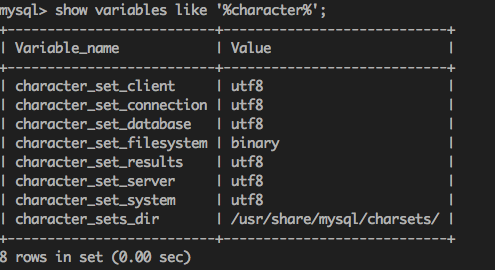

发表评论?